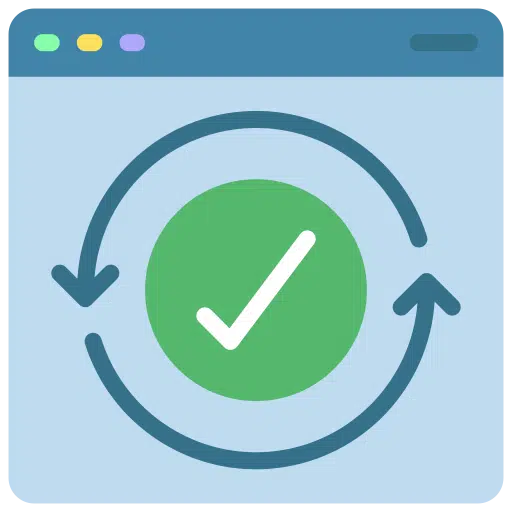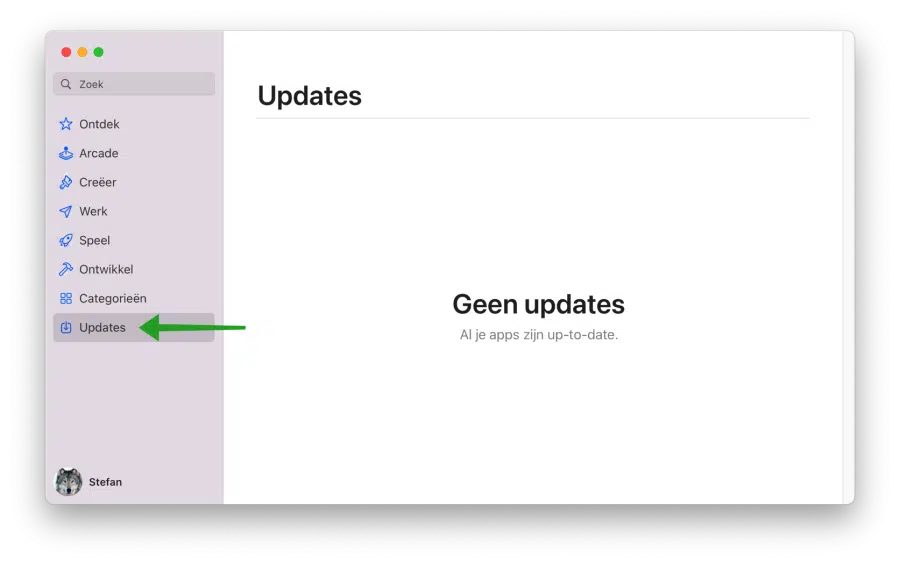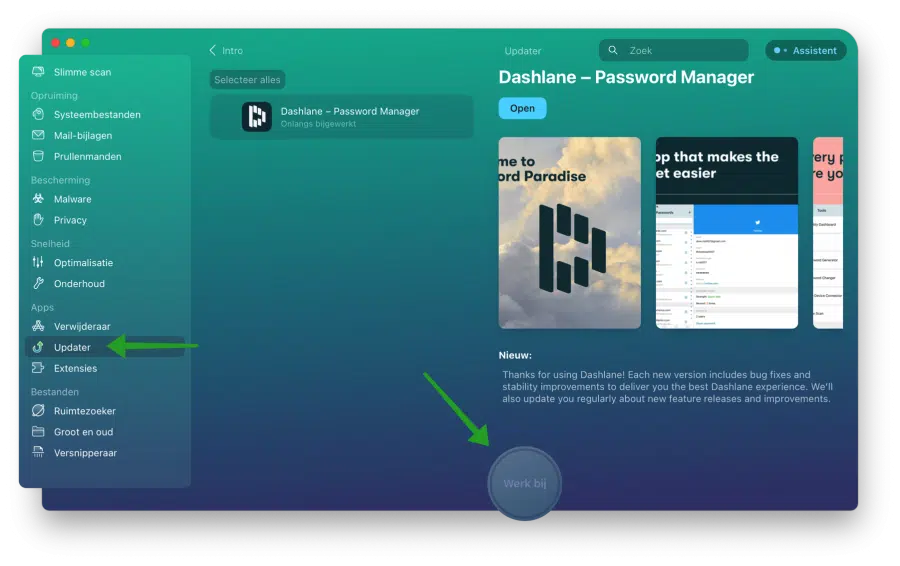Les mises à jour d'applications offrent de nouvelles fonctionnalités, des correctifs de sécurité et améliorent la stabilité des logiciels existants. Malheureusement, tous les programmes Mac ne sont pas mis à jour de la même manière.
Certaines applications se mettent à jour automatiquement via une fonction de mise à jour automatique, tandis que d'autres doivent être mises à jour manuellement à partir de l'application elle-même.
Les applications installées via le Mac App Store sont automatiquement mises à jour lorsqu'une nouvelle version apparaît dans le Mac App Store. Vous n'avez pas besoin de le faire manuellement, à condition que les mises à jour automatiques soient activées. Votre Mac recherche régulièrement les mises à jour, les télécharge et les installe si nécessaire.
Cependant, vous pouvez également rechercher les mises à jour manuellement si vous préférez. Pour cela, ouvrez le Mac App Store en cliquant dessus dans le Dock ou le dossier « Applications », ou en le recherchant dans Spotlight. Cliquez sur « Mises à jour » dans la barre latérale pour voir si les mises à jour peuvent être téléchargées et installées.
Mettez facilement à jour toutes les applications sur votre Mac
Pour faciliter un peu la mise à jour de toutes les applications sur votre Mac, vous pouvez utiliser la fonction « Mise à jour » CleanMyMac.
Cet outil vous donne un aperçu de toutes les mises à jour disponibles pour les applications. En sélectionnant chaque application individuellement, vous pouvez déterminer si vous souhaitez ou non installer une mise à jour pour une application spécifique. Cela vous offre donc plus de contrôle sur le processus de mise à jour.
Ouvrez CleanMyMac. Cliquez ensuite sur « Updater » à gauche. Choisissez ensuite de mettre à jour toutes les applications ou simplement une application spécifique en la sélectionnant. Pour mettre à jour la ou les applications, cliquez sur « Mettre à jour ». Toutes les applications sont automatiquement mises à jour vers la dernière version.
Le processus de mise à jour ne pourrait pas être plus simple. J'espère que cela vous a aidé. A lire aussi : Rendre Mac plus rapide. Merci pour la lecture!